Mfehidk.sys ブルー スクリーン エラー: 修正方法
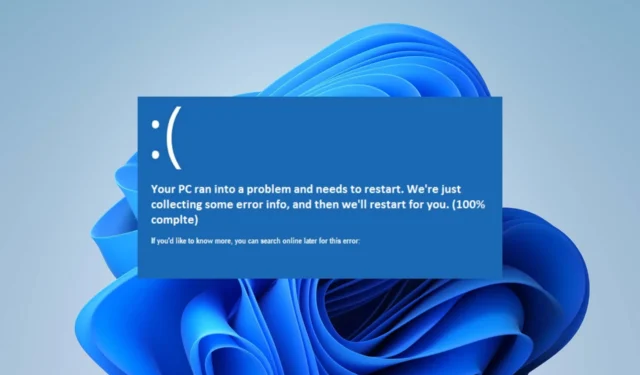
Mfehidk.sys は、McAfee Security ソフトウェアの Host Intrusion Detection Link に関連付けられた仮想ドライバーです。残念ながら、mfehidk.sys ブルー スクリーン エラーにより、コア分離でメモリの整合性を有効にできないことが多くのユーザーから報告されました。このガイドでは、PC 上のエラーを解決する方法について説明します。
Mfehidk.sys BSOD の原因は何ですか?
mfehidk.sys BSOD エラーがシステムプロセスを妨げる原因には、多くの要因が考えられます。注目すべきものは次のとおりです。
- 古い McAfee セキュリティ ソフトウェア– コンピューター上で古い McAfee ソフトウェアを実行すると、システムに多くの問題が発生する可能性があります。必要な更新をインストールできないため、ソフトウェアが破損したり構成が間違ったりする可能性があります。
- 破損したドライバーまたは古いドライバー– システム ドライバーが適切にインストールされていない場合、または現在インストールされているドライバーが互換性がない、破損している、見つからない、または古い場合、mfehidk.sys ブルー スクリーン エラーが表示される可能性があります。
- ハードウェアまたはソフトウェアの競合– mfehidk.sys ドライバー エラーは、新しい McAfee for Enterprise サイバーセキュリティ製品、またはドライバーと互換性がない可能性のある新しいハードウェアをインストールした後に発生する場合もあります。
これらの要因は、状況に応じてコンピューターごとに異なる可能性があります。いずれにせよ、記事を読み進めるにつれて、ブルー スクリーン エラーを修正するためのいくつかの手順を説明します。
mfehidk.sys ブルー スクリーン エラーを修正するにはどうすればよいですか?
高度なトラブルシューティング手順を実行する前に、次の事前チェックに従ってください。
- PC に Daemon Tools 4 がインストールされている場合は、それを削除します。
- マニュアル ガイドについては、McAfee サポートにお問い合わせください。
問題を解決できない場合は、次の手順に進んでください。
1. マカフィーのセキュリティを更新する
- システム トレイまたはタスクバーにあるマカフィーアイコンをダブルクリックします。
- ホームページの右下隅にある疑問符の付いた「ヘルプ」ボタンをクリックします。
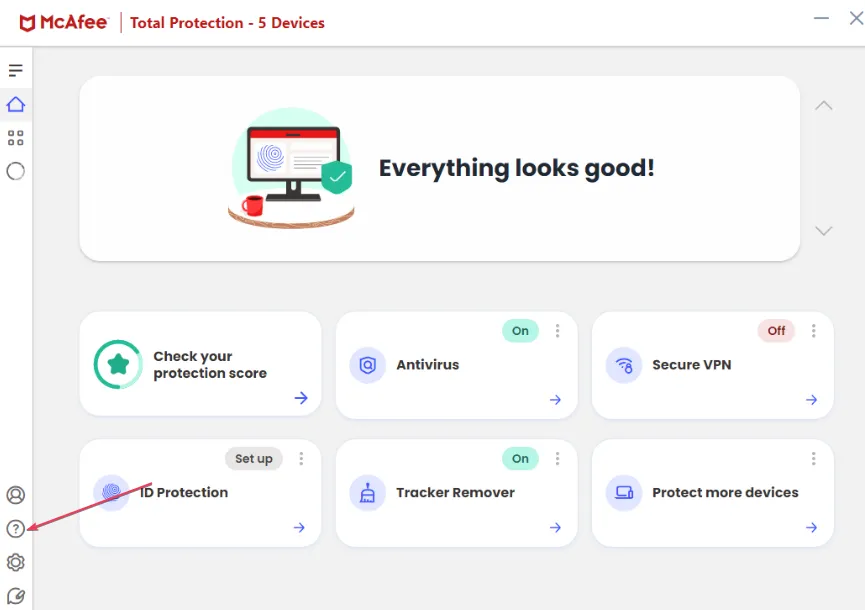
- 「アプリの更新/アップデートの確認」をクリックし、プロセスが完了するまで待ちます。
- PC を再起動し、mfehidk.sys ブルー スクリーン エラーが継続するかどうかを確認します。
マカフィーを更新すると、マカフィーに影響を与えるバグを修正するために必要なパッチがインストールされ、互換性の問題も解決されます。
2. 詳細オプションを使用して mfehidk.sys の名前を変更します
- Windows+キーを押して設定Iアプリを開きます。
- [システム] をクリックし、[回復]を選択します。
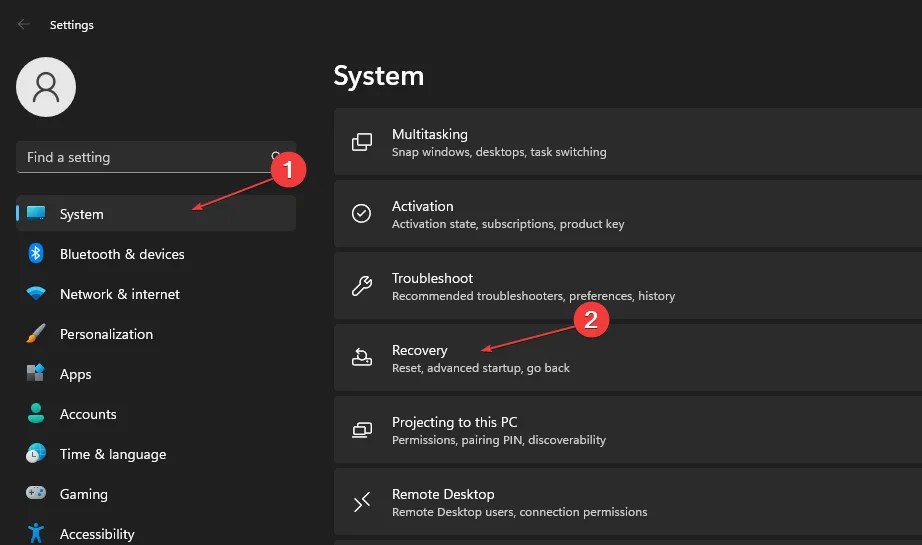
- [高度なスタートアップ] に移動し、[今すぐ再起動] をクリックします。
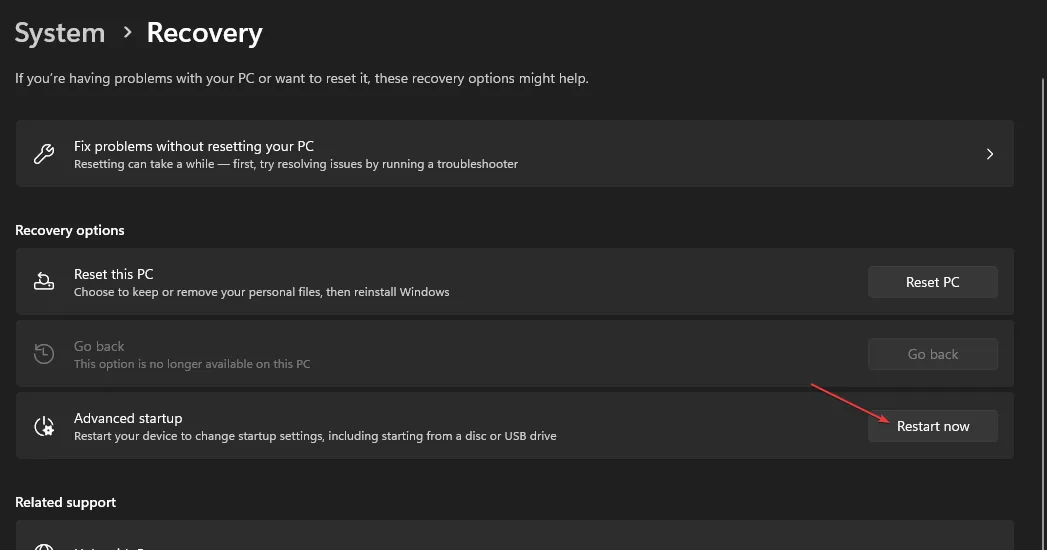
- Windows が自動的に再起動して [オプションの選択] ウィンドウが表示され、[トラブルシューティング]をクリックします。
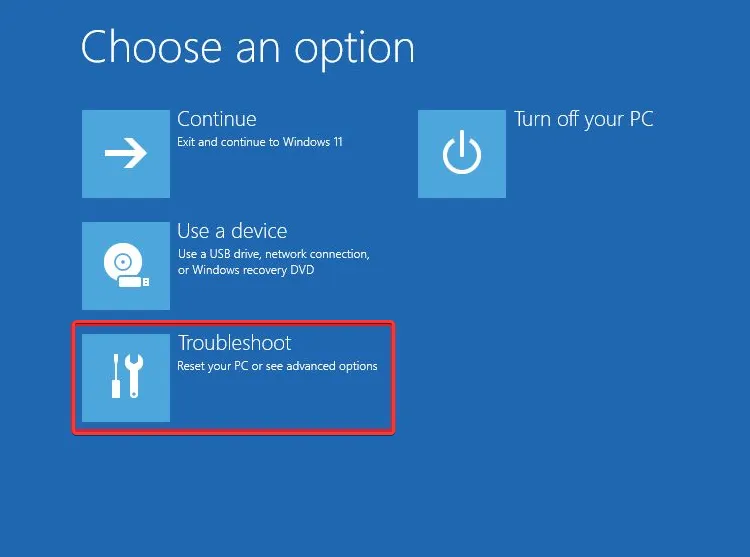
- [詳細オプション] をクリックし、[コマンド プロンプト] を選択します。
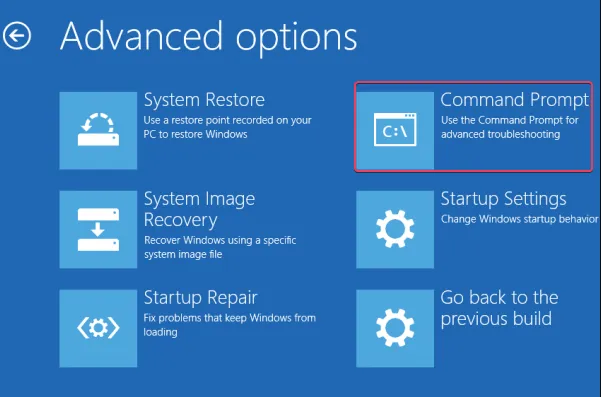
- 以下をコピーして貼り付け、 を押しますEnter。
rename d:\windows\system32\drivers\mfehidk.sys mfehidk.bak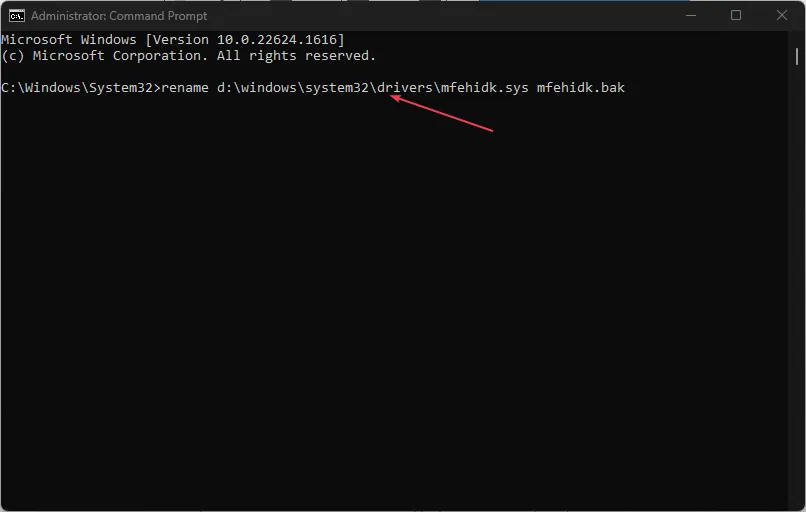
- システムは正常に起動し、エラーは解決されるはずです。
ファイルの名前を変更すると、システム プロセスへの干渉が防止されます。
3. 自動実行を使用する
- Microsoft の公式 Web サイトにアクセスし、Autoruns をダウンロードします。
- ダウンロードフォルダーに移動し、新しくダウンロードした ZIP ファイルを右クリックし、ドロップダウン メニューから [自動実行に抽出]を選択します。
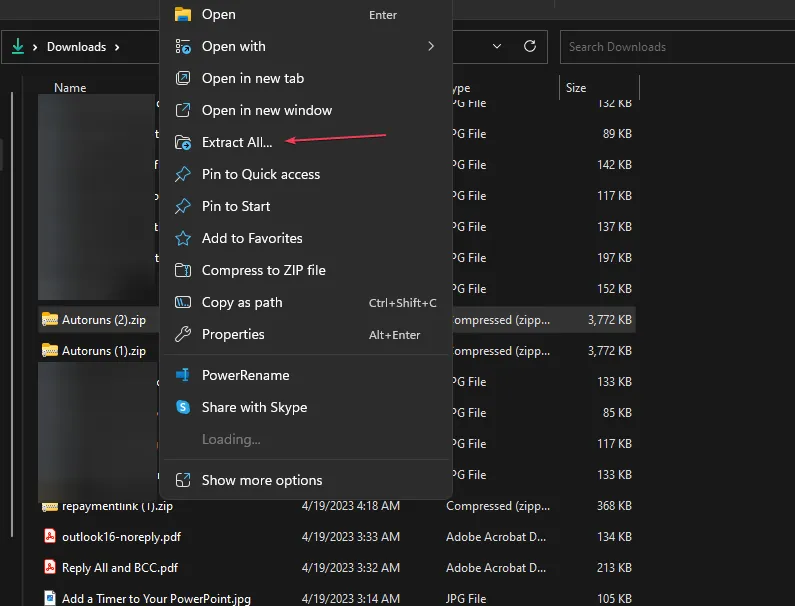
- 抽出したフォルダーを開き、システムに適切なバージョンを選択します。
- 32 ビット Windows を使用している場合は、Autoruns.exeを選択します。
- 64 ビット Windows を使用している場合は、Autoruns64.exeを選択します。
- 適切なexe ファイルを右クリックし、コンテキスト メニューから [管理者として実行] を選択します。
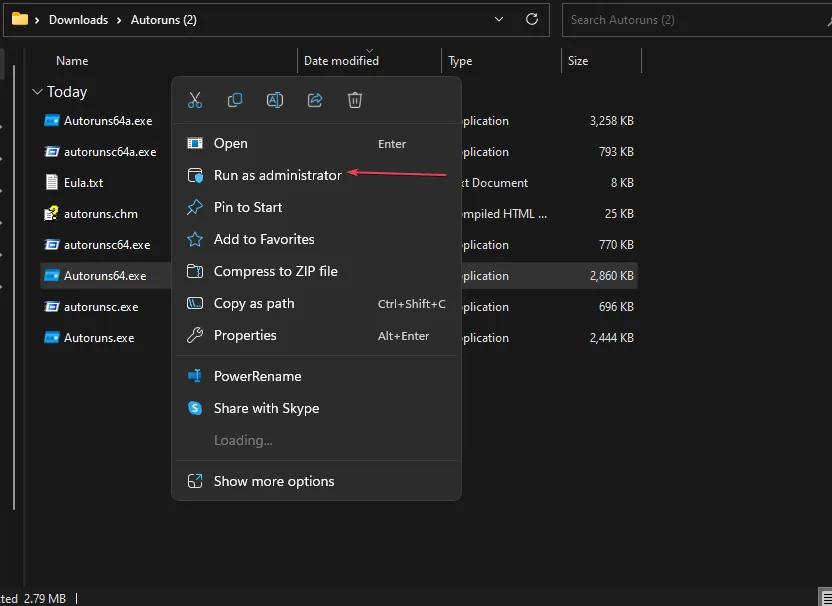
- ユーザー アカウント制御 (UAC) プロンプトで[はい]をクリックします。
- 検索バーに「mfehidk」と入力し、表示されたエントリを右クリックして、コンテキスト メニューから [削除] を選択します。
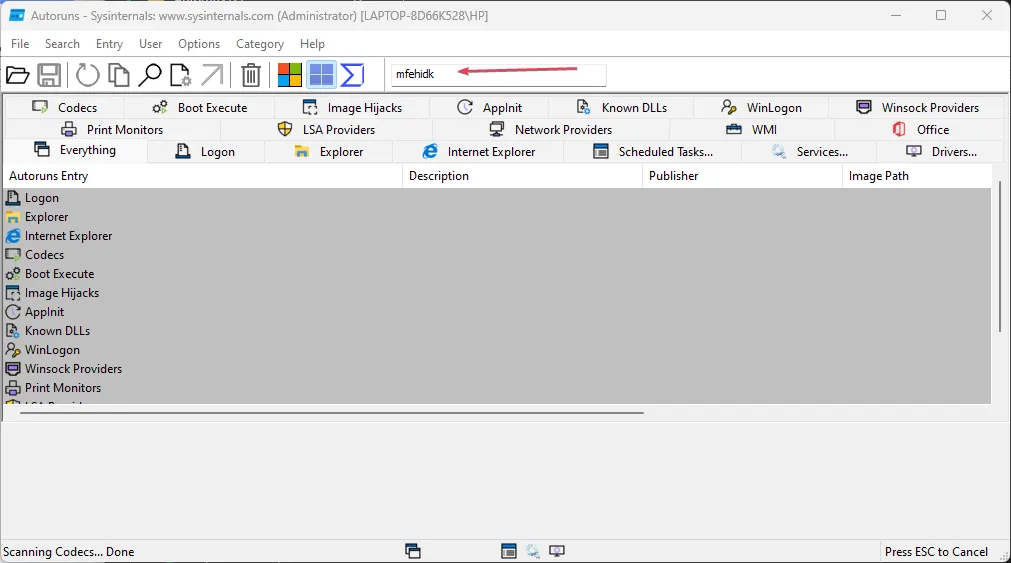
- Win+キーを押してファイル エクスプローラーEを開きます。
- 次の場所に移動します。
C:\Windows\System32\Drivers\ - mfehidk.sys ドライバーを選択し、 キーボードのShift +を押して削除します。Del
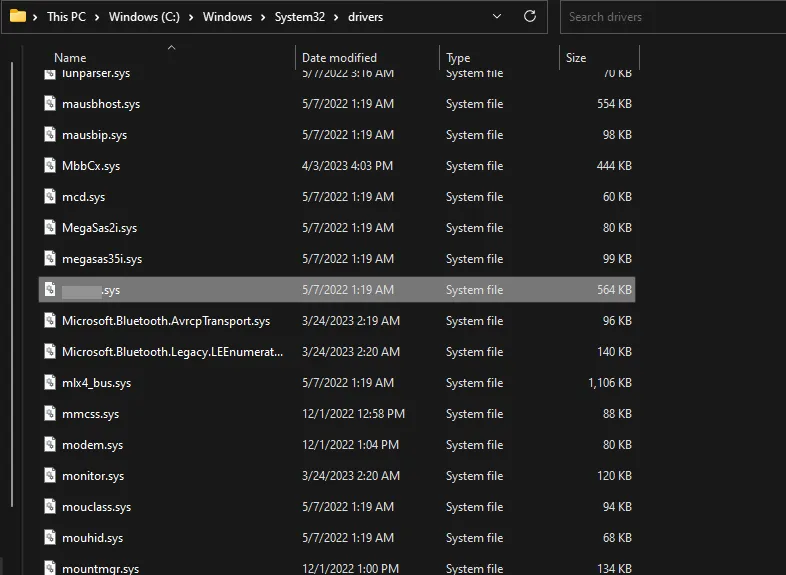
- コンピュータを再起動して、必要なコンポーネントを再インストールします。
Autoruns は Microsoft の無料ユーティリティであり、インストールする必要はありません。対処が難しい破損したドライバーのトラブルシューティングと排除に役立ちます。
4. 専用の削除ツールを使用して McAfee ウイルス対策ソフトウェアをアンインストールします
- McAfee の公式 Web サイトからMCPR.exe ファイルをダウンロードします。
- ファイルをダブルクリックして開き、ユーザー アカウント制御 (UAC) プロンプトで[はい]をクリックします。
- 次に、「次へ」をクリックし、「同意する」ボタンをクリックします。
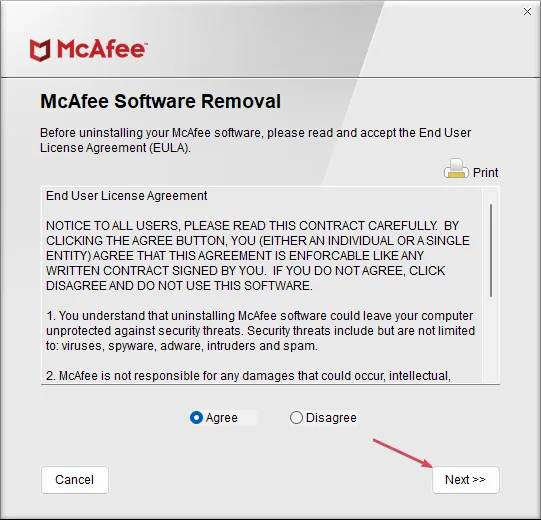
- セキュリティ検証コードを入力し、「次へ」をクリックします。
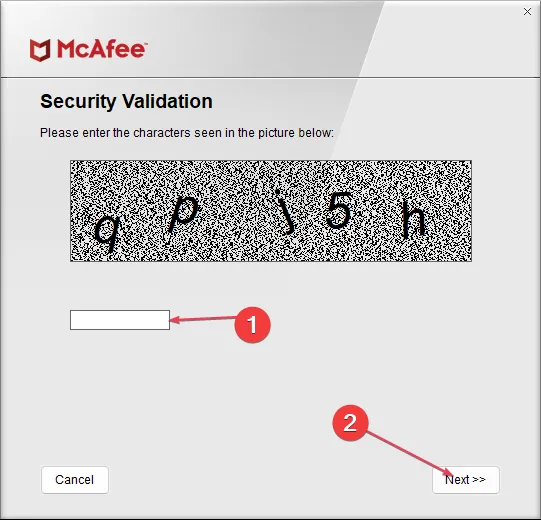
- 「削除が完了しました」というメッセージが表示されたら、「再起動」ボタンをクリックして PC を再起動します。
マカフィーが提供する削除ツールを使用すると、マカフィー ソフトウェアを安全にアンインストールし、mfehidk.sys とともにすべてのアプリ コンポーネントが削除されます。
さらにご質問やご提案がございましたら、コメント欄にご記入ください。



コメントを残す